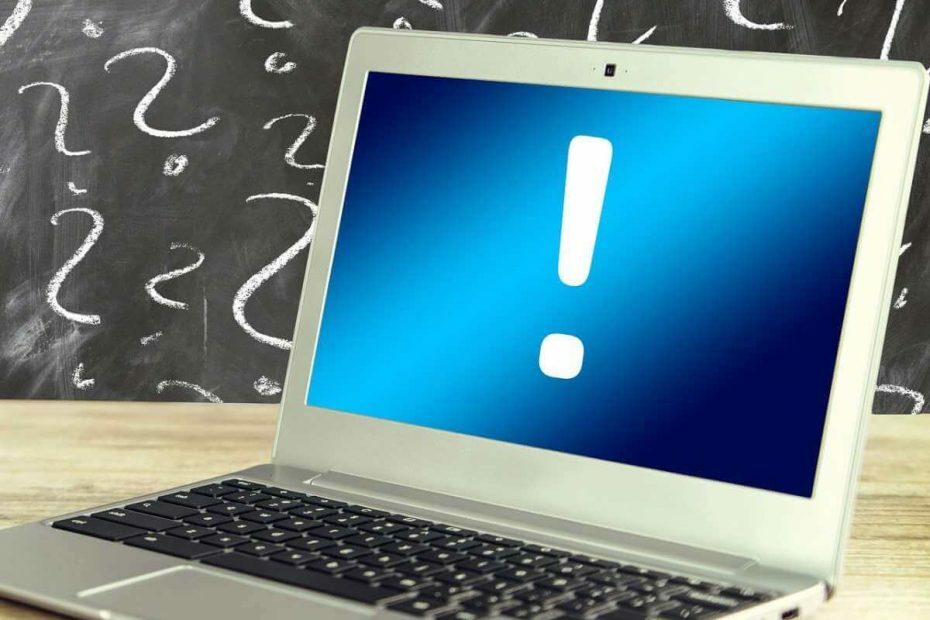
Це програмне забезпечення буде підтримувати ваші драйвери та працювати, тим самим захищаючи вас від поширених помилок комп’ютера та відмови обладнання. Перевірте всі свої драйвери зараз у 3 простих кроки:
- Завантажте DriverFix (перевірений файл завантаження).
- Клацніть Почніть сканування знайти всі проблемні драйвери.
- Клацніть Оновлення драйверів отримати нові версії та уникнути несправності системи.
- DriverFix завантажив 0 читачів цього місяця.
Послуга Orchestrator оновлень є важливою функцією для оновлень Windows. Однак багато людей зіткнулися з серйозною проблемою з послугою.
Користувачі повідомляють про велике використання центрального процесора для служби оновлення Orchestrator, і ніхто не знає, чому це відбувається.
Один користувач описано наступна проблема на форумі:
Ця проблема триває протягом декількох поколінь Windows (я думаю, я вперше побачила це в Windows 7) і знову і знову вмикається проблема, яка мене справді розлютила! Нарешті мені вдалося виділити, який це процес svchost, виділивши різні служби, і виявляється, що це була служба Orchestrator оновлення.
Отже, ми знаємо, що ця проблема застаріла і з’явилася у багатьох операційних системах, таких як Windows 7. Тепер ми знаємо, що проблема з’являється і в Windows 10.
Сервіс, який споживає багато ресурсів, є серйозною проблемою, особливо для старих комп’ютерів. Сьогодні ми покажемо вам, як вирішити цю проблему за кілька кроків.
Оновити сервіс Orchestrator високим використанням процесора? Ось як це виправити
1. Завершіть процес
Перш за все, майте на увазі, що завершення процесу - це лише обхідний шлях. Крім того, це може вплинути на процес оновлення Windows.
- Натисніть Ctrl + Alt + Видалити відкривати Диспетчер завдань.
- Знайдіть процес і натисніть на Кінцеве завдання.
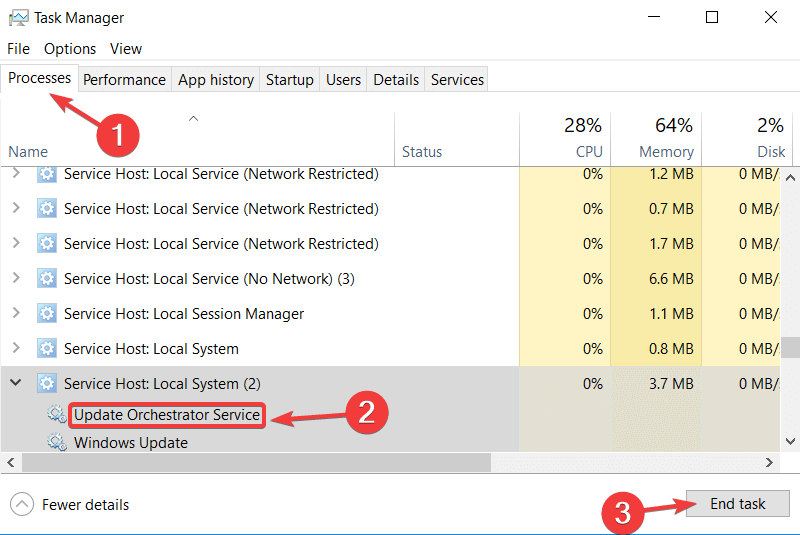
2. Виконайте перевірку диска
Завжди рекомендується час від часу перевіряти диск. Більше того, це може виправити високий рівень використання ЦП в службі Update Orchestrator Service.
- Натисніть кнопкуКлавіша Windows + Xщоб відкрити меню «Пуск».
- Тип:cmd щоб відкрити командний рядок.
- Клацніть правою кнопкою миші на Командний рядок зі списку результатів пошуку та виберіть Запустити від імені адміністратора.

- Під час запуску командного рядка введіть таку команду:
chkdsk C: / f
Ця команда використовується, коли ви хочете виправити помилки диска, виявлені CHKDSK. Щоб дізнатись більше про цей інструмент, спробуйте наш докладний путівник.
3. Скиньте компоненти Windows Update
Більш технічний підхід полягає у використанні Сценарій PowerShell що скине налаштування клієнта Windows Update.
Це очистить файли, пов’язані з Windows Update. Крім того, ключі реєстру для Windows Update будуть змінені на налаштування за замовчуванням.
Ви можете знайти сценарій PowerShell на офіційній сторінці Microsoft.
Висновок
Високе використання центрального процесора для служби оновлення Orchestrator є серйозною проблемою і зачіпає багатьох користувачів. Спробуйте наші методи вище, щоб позбутися цього або, принаймні, завершити процес кожного разу, коли ви відкриваєте комп’ютер.
Чи працювали наші рішення для вас? Повідомте нас у розділі коментарів нижче!
ПОВ'ЯЗАНІ СТАТТІ, ЩО ВИ ПОТРІБНІ ПЕРЕВІРИТИ:
- 5 Найкраще програмне забезпечення для виправлення великих витрат процесора
- 5 рішень для виправлення великого використання процесора в безпечному режимі
- Як видалити помічник з оновлення Windows 10


